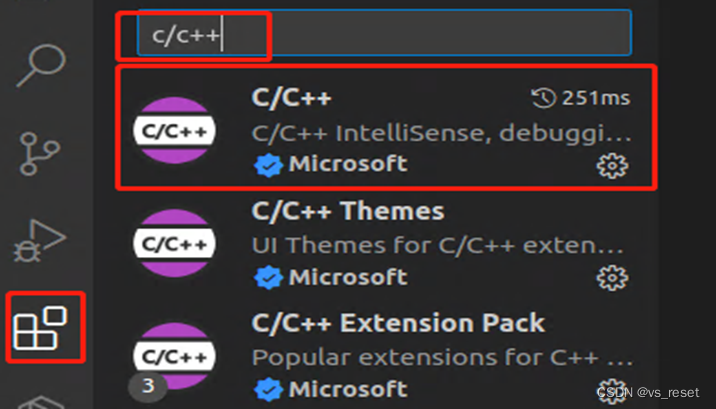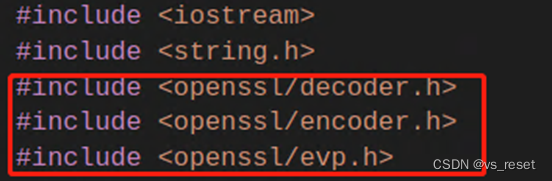Ubuntu+vscode 搭建openssl开发环境 |
您所在的位置:网站首页 › debian安装openssl-098v › Ubuntu+vscode 搭建openssl开发环境 |
Ubuntu+vscode 搭建openssl开发环境
|
1.安装C/C++编译器
在Ubuntu中,c的编译器为 gcc, C++的编译器为g++;可以在终端使用相应查看版本命令(- v)验证其是否安装,如果没有,会有相应的提示安装命令,键入命令安装就行。 2. vscode + c/c++ 扩展vscode 是常用的代码编辑器,自行安装就行了。安装好vscode后,扩展商店中搜索C/C++即可:
(Tips:终端命令行编译.c/.cpp文件测试一下即可) 3. openssl 编译与安装新建一个文件夹用来作为调用openssl编写相关C/C++程序,在当前文件夹中打开终端克隆openssl库: git clone git://git.openssl.org/openssl.git (克隆命令)克隆完后,切换到相应相应的openssl 文件夹中: 1. 指定安装目录: sudo ./config --prefix=/usr/local/openssl (/usr/local/openssl 可以自定义安装位置)2. 编译: sudo make3. 安装: sudo make install 4. 编辑环境变量终端输入编辑环境变量文件命令: sudo gedit /etc/profile打开文件最后加入如下指令: export C_INCLUDE_PATH=$C_INCLUDE_PATH:/usr/local/openssl/include export CPLUS_INCLUDE_PATH=$CPLUS_INCLUDE_PATH:/usr/local/openssl/include export LIBRARY_PATH=$LIBRARY_PATH:/usr/local/openssl/lib export LD_LIBRARY_PATH=$LD_LIBRARY_PATH:/usr/local/openssl/lib写入保存即可。 终端输入 openssl version测试是否成功添加到环境变量中:  5. vscode 编译C/C++ 调用openssl library 测试:
5. vscode 编译C/C++ 调用openssl library 测试:
导入需要使用的openssl库中相应的文件头,vscode 会自动检测链接是否完整(或者简单的编译一下),没有出现划线,即说明链接成功。 |
【本文地址】
今日新闻 |
推荐新闻 |